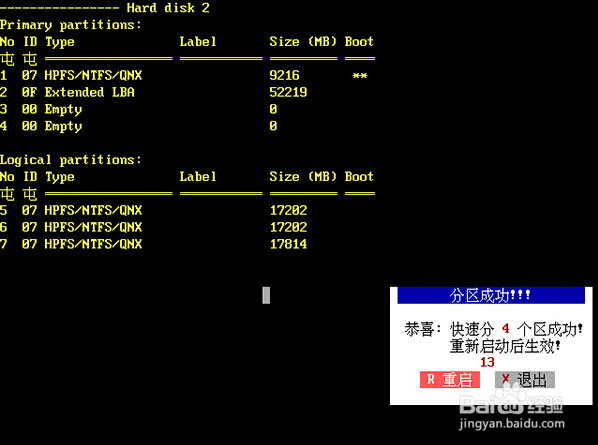使用u启动Aefdisk工具进行快速分区
1、将使用u启动制作好的u盘启动盘插入电脑USB插口,然后重启电脑,在出现开机画面时用一键u盘启动快捷键的方法进入到启动项选择界面,如下图所示:
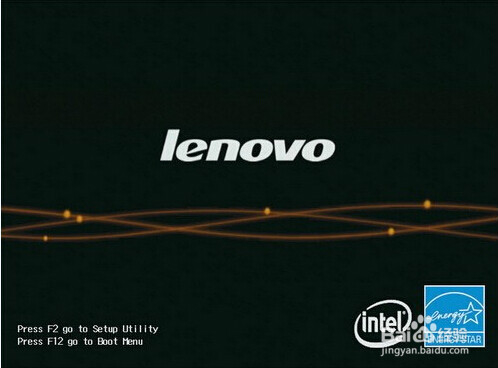
2、接着选择对应的u盘启动选项,按回车键执行,如下图所示:
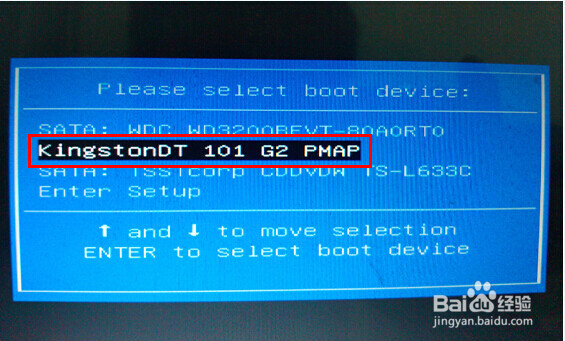
3、等待电脑进入u启动主菜单界面,选择【07】运行MaxDos工具箱增强版菜单,按回车键确认选择,如下图所示:
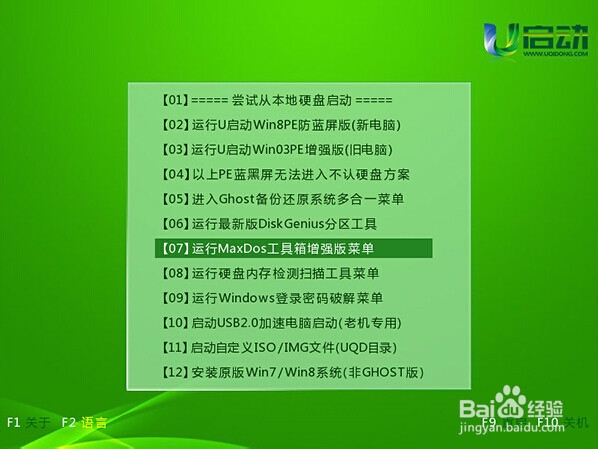
4、再选择【02】运行MaxDos9.3工具箱增强版G,按回车键确认选择,如下图所示:

5、随后在内存组合模式界面选择K.XMGR..模式,如下图所示:

6、最后进入到主菜单界面,选择7.进入..命令行模式,如下图所示:
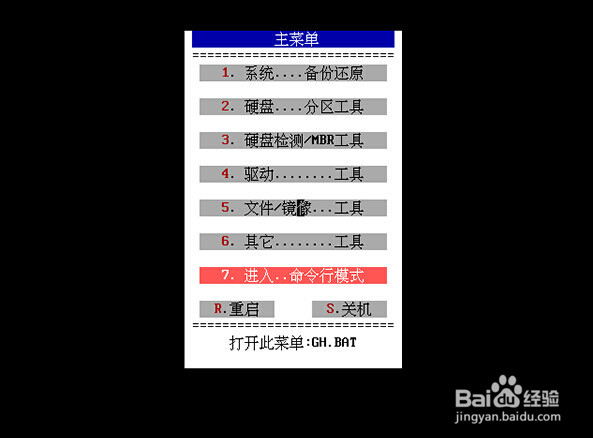
7、接着在屏幕下方光标出输入“aefd”命令,按回车键执行,如下图所示:
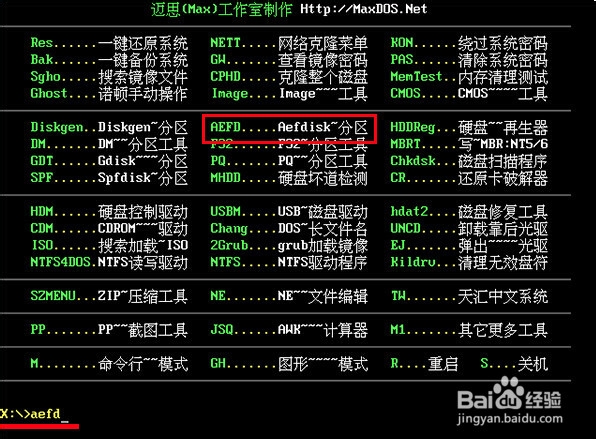
8、此时aefdisk硬盘快速分区工具会自动检测并显示当前电脑中所有硬盘,选择其中需要分区的硬盘,按回车键继续,如下图所示:

9、然后我们就可以进行硬盘分区参数基本设置,①、分区数设置;②、分区大小百分比设置诋危族枧;③、是否设置文件系统类型为NTFS;④、定义分区容量大小的显示方式;最后点击“Y执行”任务,如下图所示:
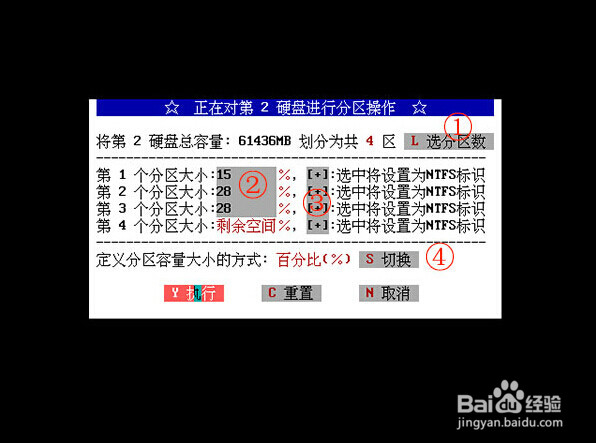
10、如果当前硬盘已存在分区,此时会弹出警告提示执行分区操作将删除所有数据,Y继续,N退出,如下图所示:
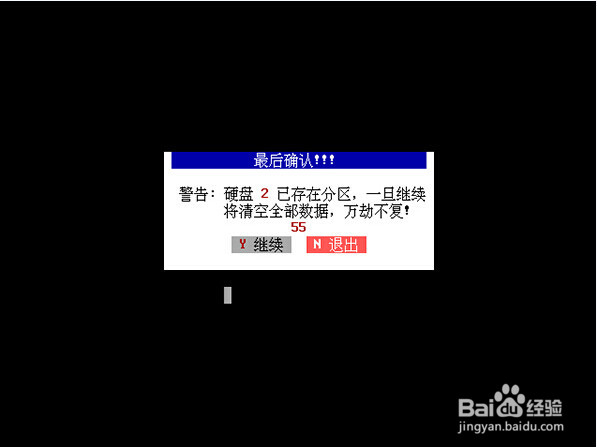
11、最后会提示分区成功,退出并重启电脑即可,如下图所示: